Win11如何共享文件夾?Win11共享文件夾的方法
由于Win11操作與我們之前常用的Win10系統有很多不同的地方,所以有不少小伙伴在升級完Win11系統之后需要共享文件夾的時卻不知道要如何操作,那么遇到這種情況要怎么辦呢?下面就和小編一起來看看有什么解決辦法吧。
Win11共享文件夾的方法
1、為了安全我們最好設置一個專門的共享賬號,首先我們在桌面上右鍵點擊“此電腦”打開“設置”菜單;
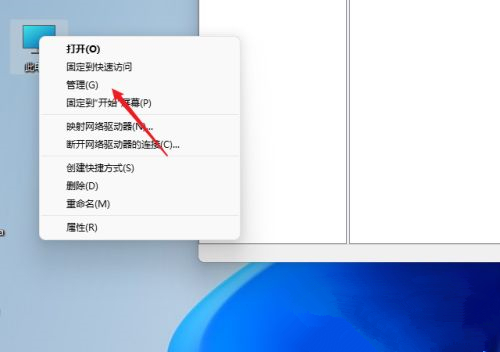
2、接著開啟計算機管理窗口,打開“系統工具”-“本地用戶和組”-“用戶”,在用戶上右鍵點擊打開“新用戶”;
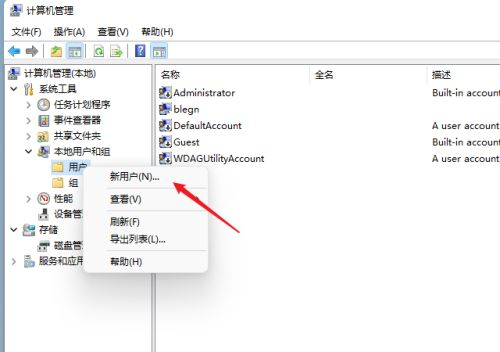
3、打開創建新用戶窗口,自己設置一個用戶名與密碼,把“用戶下次登錄時須更改密碼”給取消;
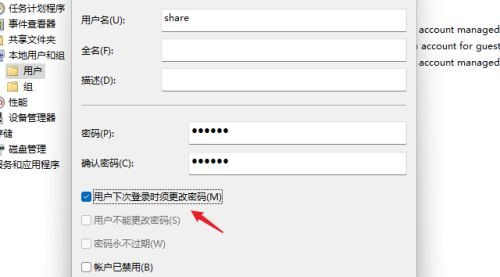
4、右擊選擇需要共享的文件夾,打開“屬性”窗口,進入“共享”選項卡;
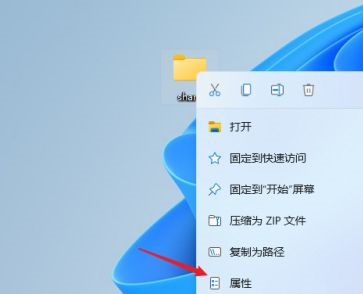
5、接著選擇【高級共享】選項,打開共享設置窗口,勾選“共享此文件夾”,可以自定義修改一下共享名或者使用默認參數;
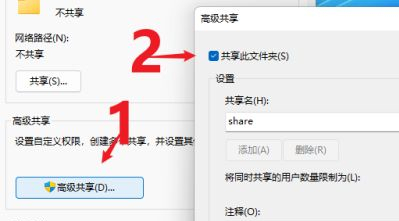
6、接著點擊【權限】選項,進入權限設置窗口,再點擊【添加】按鈕,把上面創建的用戶share添加進去;
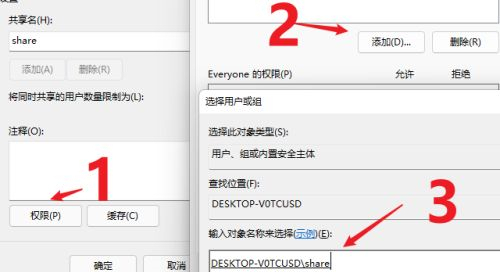
7、添加結束后,再為共享的用戶分配權限,是更改或是只讀,根據實際情況來設定即可;
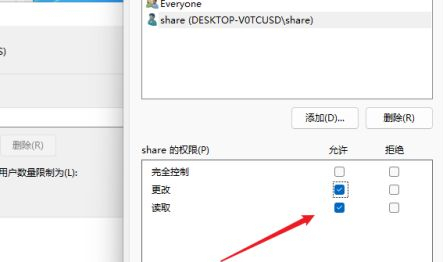
8、接著進入“安全”選項頁面,點擊【編輯】按鈕,同樣的方法把共享用戶添加進來并分配合適的權限;
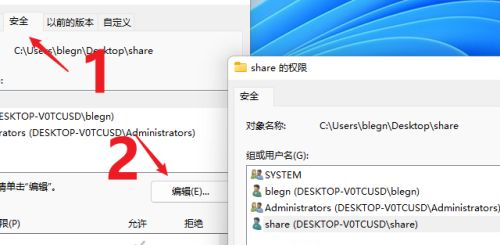
9、下一步打開“本地組策略編輯器”展開“計算機配置”-“安全設置”-“本地策略”-“用戶權限分配”中找到“從網絡訪問此計算機”;
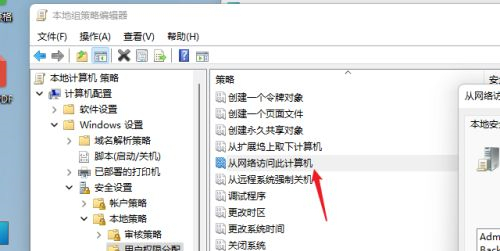
10、打開后將共享用戶給添加進來,這樣其余用戶才用權限可以進行網絡共享訪問此計算機;
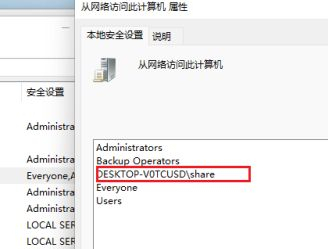
11、這時別的電腦就可以通過網絡來訪問看到共享文件夾內的信息了。
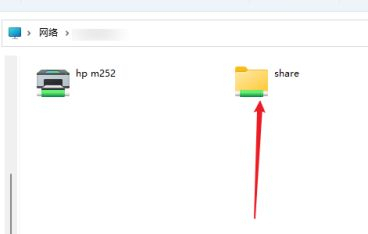
相關文章:
1. 深度操作系統20.5發布 deepin 20.5更新內容匯總2. 在FreeBSD 8.1下搭建Git服務器步驟3. deepin linux怎么切換到root權限? Deepin切換root用戶的技巧4. 什么是Unix 以及它為什么這么重要?5. mac安全模式怎么進入? Mac系統進入安全模式方法6. 在FreeBSD上搭建Mac的文件及time machine備份服務7. 微軟Win11專業版即將默認禁用 SMB 來賓認證服務8. Win11 正式版 Build 22621.1105一月累積更新補丁KB5022303發布(附完整更新日志)9. Linux Mint系統輸入法怎么刪除? Linux Mint刪除多余輸入法的技巧10. Mac無線網絡怎么設置?蘋果Mac電腦無線網絡設置教程

 網公網安備
網公網安備